Eclipse与idea快捷键对比
- 格式:doc
- 大小:663.50 KB
- 文档页数:9

idea创建方法的快捷键在工作和生活中,我们经常需要使用各种各样的软件来完成任务。
其中,IDEA是一款非常流行的Java开发工具,它提供了许多快捷键,可以帮助我们更快地完成编码工作。
本文将介绍一些常用的快捷键,帮助大家更好地使用IDEA。
一、基本快捷键1. Ctrl + N:在当前项目中查找类。
在弹出的窗口中,输入类名的一部分,即可快速定位到需要查找的类。
2. Ctrl + Shift + N:在当前项目中查找文件。
与查找类类似,输入文件名的一部分,即可快速定位到需要查找的文件。
3. Ctrl + Alt + L:格式化代码。
这个快捷键可以帮助我们快速将代码格式化为规范的风格,提高代码的可读性。
4. Ctrl + D:复制当前行。
这个快捷键可以快速复制当前行,避免我们手动复制粘贴。
5. Ctrl + X:剪切当前行。
这个快捷键可以将当前行剪切到剪贴板中,方便我们移动代码。
6. Ctrl + Shift + V:粘贴最近的剪贴板内容。
这个快捷键可以帮助我们快速粘贴最近的剪贴板内容,避免了频繁切换窗口的麻烦。
7. Ctrl + Z:撤销上一步操作。
这个快捷键可以帮助我们快速撤销上一步操作,避免了误操作的影响。
8. Ctrl + Shift + Z:重做上一步操作。
这个快捷键可以帮助我们快速重做上一步操作,避免了误操作的影响。
9. Ctrl + F:在当前文件中查找文本。
在弹出的窗口中,输入需要查找的文本,即可快速定位到需要查找的内容。
10. Ctrl + Shift + F:在整个项目中查找文本。
与在当前文件中查找类似,这个快捷键可以帮助我们在整个项目中查找需要的文本。
11. Ctrl + W:选中当前光标所在的单词。
这个快捷键可以帮助我们快速选中当前光标所在的单词,方便我们进行编辑和修改。
12. Ctrl + Shift + W:取消选中当前光标所在的单词。
这个快捷键可以帮助我们快速取消选中当前光标所在的单词,方便我们进行编辑和修改。

序Eclipse实用快捷键大全收藏Alt+左箭头,右箭头以在编辑窗口切换标签Alt+上下箭头, 以自动选择鼠标所在行,并将其上下移动Ctrl+f6 可以弹出菜单,上面列出可以切换的编辑窗口,这样不用鼠标也可切换Ctrl+f7 可以在视图之间切换 ,如编辑视图,输出视图,工程视图Ctrl+f8 可以在不同的观察视图中切换,就是在java视图,调试视图,等之间切换Ctrl+m 可以在最大化当前窗口和还原当前窗口之间切换Ctrl+e 弹出输入窗口,可以输入你想要编辑的代码窗口,和Ctrl+f6的功能相同,只不过一个是选择的方式,一个是输入的方式,切换窗口Ctrl+T 可以直接显示光标所在内容的类图,可以直接输入,并跳到输入内容部分按住Ctrl键,然后鼠标指向变量名,方法名,类名在源代码中快速跳转Ctrl + F11 快速执行程序Ctrl+Shift+F 程序代码自动排版Ctrl+Shift+O 自动加入引用。
说明:假设我们没有Import任何类别时,当我们在程序里打入:ResourceAttirbute ra =new ResourceAttribute(); Eclipse会提示说没有引用类别,这时我们只要按下Ctrl+Shift+O ,它就会自动帮我们Import这个类别。
非常方便Ctrl+/ 将选取的块注释起来:在Debug时很方便。
Alt + / 就是大家都应该最常用的代码辅助了Ctrl+h 搜索,打开搜索对话框Ctrl+Shift+Space 参数提示,如果此时位于方法体中,就会出现方法的参数提示,当前光标所在位置的参数会用粗体显示作用域功能快捷键全局查找并替换 Ctrl+F文本编辑器查找上一个 Ctrl+Shift+K文本编辑器查找下一个 Ctrl+K全局撤销 Ctrl+Z全局复制 Ctrl+C全局恢复上一个选择 Alt+Shift+↓全局剪切 Ctrl+X全局快速修正 Ctrl1+1全局内容辅助 Alt+/全局全部选中 Ctrl+A全局删除 Delete全局上下文信息 Alt+?Alt+Shift+?Ctrl+Shift+SpaceJava编辑器显示工具提示描述 F2Java编辑器选择封装元素 Alt+Shift+↑Java编辑器选择上一个元素 Alt+Shift+←编辑器选择上一个元素 Alt+Shift+←Java编辑器选择下一个元素 Alt+Shift+→ 文本编辑器增量查找 Ctrl+J文本编辑器增量逆向查找 Ctrl+Shift+J 全局粘贴 Ctrl+V全局重做 Ctrl+Y查看作用域功能快捷键全局放大 Ctrl+=全局缩小 Ctrl+-窗口作用域功能快捷键全局激活编辑器 F12全局切换编辑器 Ctrl+Shift+W全局上一个编辑器 Ctrl+Shift+F6全局上一个视图 Ctrl+Shift+F7全局上一个透视图 Ctrl+Shift+F8全局下一个编辑器 Ctrl+F6全局下一个视图 Ctrl+F7全局下一个透视图 Ctrl+F8文本编辑器显示标尺上下文菜单 Ctrl+W 全局显示视图菜单 Ctrl+F10全局显示系统菜单 Alt+-导航作用域功能快捷键Java编辑器打开结构 Ctrl+F3全局打开类型 Ctrl+Shift+T全局打开类型层次结构 F4全局打开声明 F3全局打开外部javadoc Shift+F2全局打开资源 Ctrl+Shift+R全局后退历史记录 Alt+←全局前进历史记录 Alt+→全局上一个 Ctrl+,全局下一个 Ctrl+.Java编辑器显示大纲 Ctrl+O全局在层次结构中打开类型 Ctrl+Shift+H 全局转至匹配的括号 Ctrl+Shift+P全局转至上一个编辑位置 Ctrl+QJava编辑器转至上一个成员 Ctrl+Shift+↑ Java编辑器转至下一个成员 Ctrl+Shift+↓ 文本编辑器转至行 Ctrl+L搜索作用域功能快捷键全局出现在文件中 Ctrl+Shift+U全局打开搜索对话框 Ctrl+H全局工作区中的声明 Ctrl+G全局工作区中的引用 Ctrl+Shift+G文本编辑作用域功能快捷键文本编辑器改写切换 Insert文本编辑器上滚行 Ctrl+↑文本编辑器下滚行 Ctrl+↓文件作用域功能快捷键全局保存 Ctrl+XCtrl+S全局打印 Ctrl+P全局关闭 Ctrl+F4全局全部保存 Ctrl+Shift+S全局全部关闭 Ctrl+Shift+F4全局属性 Alt+Enter全局新建 Ctrl+N项目作用域功能快捷键全局全部构建 Ctrl+B源代码作用域功能快捷键Java编辑器格式化 Ctrl+Shift+FJava编辑器取消注释 Ctrl+\Java编辑器注释 Ctrl+/Java编辑器添加导入 Ctrl+Shift+MJava编辑器组织导入 Ctrl+Shift+OJava编辑器使用try/catch块来包围未设置,太常用了,所以在这里列出,建议自己设置。
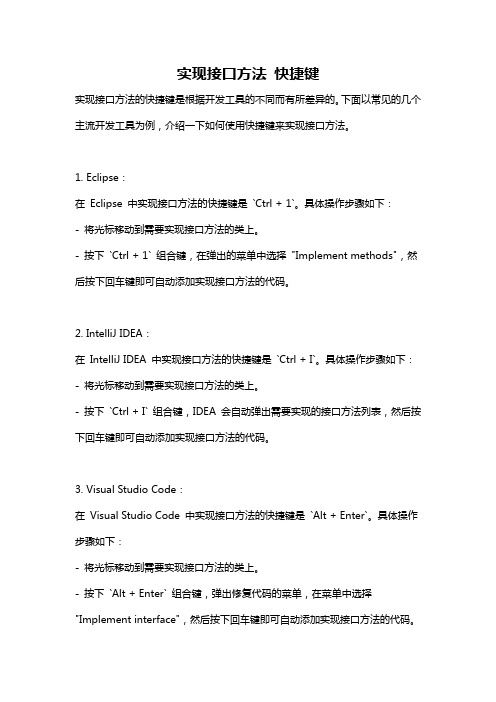
实现接口方法快捷键实现接口方法的快捷键是根据开发工具的不同而有所差异的。
下面以常见的几个主流开发工具为例,介绍一下如何使用快捷键来实现接口方法。
1. Eclipse:在Eclipse 中实现接口方法的快捷键是`Ctrl + 1`。
具体操作步骤如下:- 将光标移动到需要实现接口方法的类上。
- 按下`Ctrl + 1` 组合键,在弹出的菜单中选择"Implement methods",然后按下回车键即可自动添加实现接口方法的代码。
2. IntelliJ IDEA:在IntelliJ IDEA 中实现接口方法的快捷键是`Ctrl + I`。
具体操作步骤如下:- 将光标移动到需要实现接口方法的类上。
- 按下`Ctrl + I` 组合键,IDEA 会自动弹出需要实现的接口方法列表,然后按下回车键即可自动添加实现接口方法的代码。
3. Visual Studio Code:在Visual Studio Code 中实现接口方法的快捷键是`Alt + Enter`。
具体操作步骤如下:- 将光标移动到需要实现接口方法的类上。
- 按下`Alt + Enter` 组合键,弹出修复代码的菜单,在菜单中选择"Implement interface",然后按下回车键即可自动添加实现接口方法的代码。
不同的开发工具可能有不同的快捷键配置,但通常都提供了一种或多种方式来快速实现接口方法。
这些快捷键可以大大提高开发效率,减少手动输入代码的工作量。
需要注意的是,使用这些快捷键前提是已经正确导入了对应的接口类,并且需实现的接口方法在该接口中已被定义。
总结起来,在开发过程中频繁实现接口方法是一种常见的工作场景,通过使用快捷键可以快速地生成接口方法的代码,提高工作效率。
各种开发工具都提供了相应的快捷键来实现这一功能,开发人员可以根据自身习惯和所用开发工具的文档进行相应的设置和调整。

1.在 IntelliJ IDEA 中,如何创建一个新的 Java 项目?o A. 使用 File > New > Project 菜单选项,并选择 Javao B. 在主界面直接拖拽 Java 文件o C. 通过 Edit > Preferences 进行项目设置o D. View > Tool Windows > Maven Projects答案: A解析: 创建新项目是通过 File 菜单下的 New 选项,并选择 Project 开始的。
2.Eclipse 中,如何调整编辑器的字体大小?o A. Window > Preferences > General > Editors > Text Editorso B. 使用 Ctrl + Plus 和 Ctrl + Minuso C. Run > Run Configurationso D. Project > Properties > Java Compiler答案: A解析: 调整字体大小是在 Preferences 设置中,具体在 General 下的 Editors 和 Text Editors 菜单项中。
3.在 IntelliJ IDEA 中,如何启用版本控制功能?o A. File > Settings > Version Controlo B. 使用快捷键 Ctrl + Shift + Ao C. Help > Tips of the Dayo D. Build > Make Project答案: A解析: 启用版本控制需要在Settings 对话框的Version Control 分类里进行配置。
4.Eclipse 中,如何执行重构(Refactoring)操作?o A. Refactor > Renameo B. 使用快捷键 Ctrl + Shift + Ro C. File > New > Classo D. Edit > Find and Replace答案: A解析: Eclipse 提供的重构操作可以通过 Refactor 菜单下的 Rename 等选项执行。

IDEA抽取方法的快捷键(修改快捷键)抽取方法是在软件开发过程中经常使用的一种技术。
它可以将一个大型函数分解成多个小的功能模块,使代码更加清晰、易于维护和重用。
在大多数集成开发环境(IDE)中,都提供了快捷键来帮助开发人员快速进行方法抽取。
下面是一些常见的IDE中进行方法抽取的快捷键:1. Eclipse:在Eclipse中抽取方法的快捷键是"Alt + Shift + M"。
首先选中要抽取的代码块,然后按下这个快捷键,在弹出的对话框中输入方法名并确认即可。
2. IntelliJ IDEA:在IntelliJ IDEA中抽取方法的快捷键是"Ctrl+ Alt + M"。
选中代码块后按下这个快捷键,然后在弹出的对话框中输入方法名并确认。
3. Visual Studio:在Visual Studio中抽取方法的快捷键是"Ctrl+ R, Ctrl + M"。
选中代码块后按下这个快捷键,然后在弹出的对话框中输入方法名并确认。
要修改IDE中方法抽取的快捷键,可以按照以下步骤进行:1.打开IDE的设置或首选项对话框。
这通常可以通过点击工具栏上的"设置"或"首选项"按钮来实现。
3.在键盘设置中,查找方法抽取功能的设置项。
根据不同的IDE,可能会以"抽取方法"、"提取方法"、"重构"或类似的名称进行标识。
4.找到相应的设置项后,将其快捷键设置为你想要的键位组合。
通常可以通过点击设置项旁边的快捷键栏目并按下你想要的按键组合来修改。
5.如果发生按键冲突,IDE会弹出警告或要求你选择不同的组合。
在这种情况下,你可以选择另一个组合或在其他设置项中查找类似功能的设置。
6.完成快捷键的修改后,点击确认或应用按钮保存修改。
总结起来,方法抽取是一个常见的软件开发技术,大多数IDE都提供了快捷键来帮助开发人员快速进行方法抽取。

IDEA常⽤快捷键整理IDEA常⽤快捷键1.快速导⼊包:Ctrl+Alt+O2.全局搜素:Ctrl+N3.上下⾏移动代码:ctrl+Alt+箭头(向上/向下)4.格式化:Ctrl + Alt + L5.删除当前⾏:ctrl+Y6.新增⼀⾏:ctrl+D7.全局搜索:按两下shift8.当前⽂件替换:ctrl+R9.抽取公共⽅法:ctrl+Alt+M⼀、Ctrl 快捷键Ctrl + F 在当前⽂件进⾏⽂本查找(必备)Ctrl + R 在当前⽂件进⾏⽂本替换(必备)Ctrl + Z 撤销(必备)Ctrl + Y 删除光标所在⾏或删除选中的⾏(必备)Ctrl + X 剪切光标所在⾏或剪切选择内容Ctrl + C 复制光标所在⾏或复制选择内容Ctrl + D 复制光标所在⾏或复制选择内容,并把复制内容插⼊光标位置下⾯(必备)Ctrl + W 递进式选择代码块。
可选中光标所在的单词或段落,连续按会在原有选中的基础上再扩展选中范围(必备)Ctrl + E 显⽰最近打开的⽂件记录列表(必备)Ctrl + N 根据输⼊的名/类名查找类⽂件(必备)Ctrl + G 在当前⽂件跳转到指定⾏处Ctrl + J 插⼊⾃定义动态代码模板(必备)Ctrl + P ⽅法参数提⽰显⽰(必备)Ctrl + Q 光标所在的变量 / 类名 / ⽅法名等上⾯(也可以在提⽰补充的时候按),显⽰⽂档内容Ctrl + U 前往当前光标所在的⽅法的⽗类的⽅法 / 接⼝定义(必备)Ctrl + B 进⼊光标所在的⽅法/变量的接⼝或是定义处,等效于 Ctrl + 左键单击(必备)Ctrl + K 版本控制提交项⽬,需要此项⽬有加⼊到版本控制才可⽤Ctrl + T 版本控制更新项⽬,需要此项⽬有加⼊到版本控制才可⽤Ctrl + H 显⽰当前类的层次结构Ctrl + O 选择可重写的⽅法Ctrl + I 选择可继承的⽅法Ctrl + + 展开代码Ctrl + - 折叠代码Ctrl + / 释光标所在⾏代码,会根据当前不同⽂件类型使⽤不同的注释符号(必备)---等同于 Ctrl+?Ctrl + [ 移动光标到当前所在代码的花括号开始位置Ctrl + ] 移动光标到当前所在代码的花括号结束位置Ctrl + F1 在光标所在的错误代码处显⽰错误信息(必备)Ctrl + F3 调转到所选中的词的下⼀个引⽤位置(必备)Ctrl + F4 关闭当前编辑⽂件Ctrl + F8 在 Debug 模式下,设置光标当前⾏为断点,如果当前已经是断点则去掉断点Ctrl + F9 执⾏ Make Project 操作Ctrl + F11 选中⽂件 / ⽂件夹,使⽤助记符设定 / 取消书签(必备)Ctrl + F12 弹出当前⽂件结构层,可以在弹出的层上直接输⼊,进⾏筛选Ctrl + Tab 编辑窗⼝切换,如果在切换的过程⼜加按上 delete,则是关闭对应选中的窗⼝Ctrl + End 跳到⽂件尾Ctrl + Home 跳到⽂件头Ctrl + Space 基础代码补全,默认在 Windows 系统上被输⼊法占⽤,需要进⾏修改,建议修改为 Ctrl +逗号(必备)Ctrl + Delete 删除光标后⾯的单词或是中⽂句(必备)Ctrl +BackSpace 删除光标前⾯的单词或是中⽂句(必备)Ctrl +1,2,3…9 定位到对应数值的书签位置(必备)Ctrl + 左键单击在打开的⽂件标题上,弹出该⽂件路径(必备)Ctrl + 光标定位按 Ctrl 不要松开,会显⽰光标所在的类信息摘要Ctrl + 左⽅向键光标跳转到当前单词 / 中⽂句的左侧开头位置(必备)Ctrl + 右⽅向键光标跳转到当前单词 / 中⽂句的右侧开头位置(必备)Ctrl + 前⽅向键等效于⿏标滚轮向前效果(必备)Ctrl + 后⽅向键等效于⿏标滚轮向后效果(必备)⼆、Alt 快捷键Alt + ` 显⽰版本控制常⽤操作菜单弹出层(必备)Alt + Q 弹出⼀个提⽰,显⽰当前类的声明 / 上下⽂信息Alt + F1 显⽰当前⽂件选择⽬标弹出层,弹出层中有很多⽬标可以进⾏选择(必备)Alt + F2 对于前⾯页⾯,显⽰各类浏览器打开⽬标选择弹出层Alt + F3 选中⽂本,逐个往下查找相同⽂本,并⾼亮显⽰Alt + F7 查找光标所在的⽅法 / 变量 / 类被调⽤的地⽅Alt + F8 在 Debug 的状态下,选中对象,弹出可输⼊计算表达式调试框,查看该输⼊内容的调试结果Alt + Home 定位 / 显⽰到当前⽂件的 Navigation BarAlt + Enter IntelliJ IDEA 根据光标所在问题,提供快速修复选择,光标放在的位置不同提⽰的结果也不同(必备)Alt + Insert 代码⾃动⽣成,如⽣成对象的 set / get ⽅法,构造函数,toString() 等(必备)Alt + 左⽅向键切换当前已打开的窗⼝中的⼦视图,⽐如 Debug 窗⼝中有 Output、Debugger 等⼦视图,⽤此快捷键就可以在⼦视图中切换(必备)Alt + 右⽅向键按切换当前已打开的窗⼝中的⼦视图,⽐如 Debug 窗⼝中有 Output、Debugger 等⼦视图,⽤此快捷键就可以在⼦视图中切换(必备)Alt + 前⽅向键当前光标跳转到当前⽂件的前⼀个⽅法名位置(必备)Alt + 后⽅向键当前光标跳转到当前⽂件的后⼀个⽅法名位置(必备)Alt +1,2,3…9 显⽰对应数值的选项卡,其中 1 是 Project ⽤得最多(必备)三、Shift 快捷键Shift + F1 如果有外部⽂档可以连接外部⽂档Shift + F2 跳转到上⼀个⾼亮错误或警告位置Shift + F3 在查找模式下,查找匹配上⼀个Shift + F4 对当前打开的⽂件,使⽤新 Windows 窗⼝打开,旧窗⼝保留Shift + F6 对⽂件 / ⽂件夹重命名Shift + F7 在 Debug 模式下,智能步⼊。
描述Eclipse IntelliJ代码补全Ctrl+space ctrl+space打开类或者接口(两个IDE都支持使用“驼峰字符”前缀的方式来过滤查找列表,Ctrl+Shift +T Ctrl+N进而轻松完成搜索;比如:可以使用“PoDI”来检索PodcastDaoImpl类)快速打开文件/资源Ctrl+Shift+R Shift+F6打开声明F3Ctrl+B查看Javadoc/详情鼠标滑过(F2聚焦)Ctrl+Q快速修复Alt+1Alt+Enter导入所有须要的包Ctrl+Shift+O Ctrl+Alt+O保存文件/保存所有文件Ctrl+S/Ctrl+Shift+S自动保存当前文件快速定位弹出框(成Ctrl+O Ctrl+F12员,方法)Alt+Up /Alt+Down Alt+Insert 源码(生成getter和setter,构造器等)当前语法补全if,do-while,try-catch,Ctrl+Shift+Enter return(方法调用)等正确的语法构造(如:添加括号)抽取常量Ctrl+1->抽取常亮Ctrl+Alt+C抽取变量Ctrl+1->抽取变量Ctrl+Alt+V增加、删除以及移动数行代码在当前插入符添加一行Shift+Enter Shift+Enter复制一行或代码段Ctrl+Alt+Up/Down Ctrl+D删除一行代码Ctrl+D Ctrl+Y选中代码向上或者向下移动Alt+Up/Down Shift+Alt+Up/Down 查找/搜索查找类/变量在工作区或工程Ctrl+Shift+G Alt+F7中使用在工程或者工作区中查找文Ctrl+H (选择文件搜索)Ctrl+Shift+F本导航回退(撤消最后导航操作)Alt+Left Ctrl+Alt+Left标签/编辑之间的导航Ctrl +Page Down /UpAlt + Left/Alt + Right跳转某一行Ctrl+L Ctrl+G导航到最近的文件Ctrl + E Ctrl + E在编辑器之间快速切换方法Alt + Up / Down调试运行一行F6F8进入下一次计算F5F7运行到下一个断点F7Shift+F8回复运行F8F9链接编辑器很多时候我们在编辑一个文件,同时还需要编辑其他的文件。
eclipse快捷键设置Eclipse快捷键设置一般默认情况下,Eclipse ,MyEclipse 的代码提示功能是比Microsoft Visual Studio的差很多的,主要是Eclipse ,MyEclipse本身有很多选项是默认关闭的,要开发者自己去手动配置。
如果开发者不清楚的话,就不知道Eclipse ,MyEclipse的代码提示功能一样能像Microsoft Visual Studio的代码提示功能一样强大。
先举个简单的例子说明问题所在,例如在Eclipse ,MyEclipse代码里面,打个foreach,switch等这些,是无法得到代码提示的(不信自己试试),其他的就更不用说了,而在Microsoft Visual Studio 里面是得到非常友好的代码提示的。
实际上,Eclipse ,MyEclipse代码里面的代码提示功能默认的一般是点“.”,一般是有了点“.”,才会有代码提示。
原理:“Auto Activation triggers for java”这个选项就是指触发代码提示的的选项,把“.” 改成“.abcdefghijklmnopqrstuvwxyz(,”的意思,就是指遇到26个字母和.,(这些符号就触发代码提示功能了。
(具体后面有说,放心)增强Eclipse ,MyEclipse 的代码提示功能,具体怎么样来配置?下面开始说步骤(注意本人用的MyEclipse 6.0.1做讲解):1.打开MyEclipse 6.0.1,然后“window”→“Preferences”2.选择“java”,展开,“Editor”,选择“Content Assist”。
3.选择“Content Assist”,然后看到右边,右边的“Auto-Ac tivation”下面的“Auto Activation triggers for java”这个选项。
其实就是指触发代码提示的就是“.”这个符号.4.“Auto Activation triggers for java”这个选项,在“.”后加abc字母,方便后面的查找修改。
Eclipse常用的十个方便的快捷键Ctrl + Shift + T: 打开类型:显示"打开类型"对话框来在编辑器中打开类型。
"打开类型"选择对话框显示工作空间中存在的所有类型如类、接口等。
Ctrl + Shift + R: 打开资源:打开"打开资源"对话框以打开工作空间中的任何资源。
在Package Explorer中不必浏览文件便可快速打开任意一个文件。
使用这个快捷键可以打开一个对话框,在里面输入你想查找的文件或者通配符既可。
Ctrl + O: 快速大纲:打开当前所选类型的轻量级大纲图。
在一个文件中直接打开一个成员变量(如字段、方法),尤其是有许多类似的方法名的时候这个快捷键将变得非常有用。
Ctrl + L: 输入行数: 转至行:打开一个对话框,允许您输入编辑器应该跳至的行号。
仅适用于编辑器。
输入行号,可以快速跳转到源文件中的第N行,Ctrl + Q: 上一个编辑位置:显示上一个编辑操作的发生位置,返回到最近的修改位置。
即使你查看不同的文件时,你也可以使用该快捷键来找到你最近对文件的修改位置。
尤其是在文件比较大时,显得更为有用。
Ctrl + T: 快速类型层次结构:打开当前选择的类型的轻量级层次结构查看器,可以实现快速转到一个supertype或者subtype.Ctrl + E: 快速跳转到另外一个编辑器。
注意Ctrl + F6也可以实现这个功能,在使用的时候可以注意一下他们的异同。
Ctrl + ./Ctrl +,: 在一个文件中快速定位到一个问题(如错误、警告等)Alt +← and Alt + →: 来回跳转至你所查阅的文件F3: 快速转到一个类型声明。
同时也可以按住ctrl健并点击该超链接变量或者类或者你想查看的任何声明都可以。
描述Eclipse IntelliJ
代码补全Ctrl+space ctrl+space
打开类或者接口
(两个IDE都支持使用“驼峰
字符”前缀的方式来过滤查找列表,
Ctrl+Shift +T Ctrl+N
进而轻松完成搜索;比如:可以使
用“PoDI”来检索PodcastDaoImpl
类)
快速打开文件/资源Ctrl+Shift+R Shift+F6
打开声明F3Ctrl+B
查看Javadoc/详情鼠标滑过(F2聚焦)Ctrl+Q
快速修复Alt+1Alt+Enter
导入所有须要的包Ctrl+Shift+O Ctrl+Alt+O
保存文件/保存所有文件Ctrl+S/Ctrl+Shift+S自动保存
当前文件快速定位弹出框(成
Ctrl+O Ctrl+F12员,方法)
Alt+Up /Alt+Down Alt+Insert 源码(生成getter和setter,
构造器等)
当前语法补全
if,do-while,try-catch,
Ctrl+Shift+Enter return(方法调用)等正确的语法
构造(如:添加括号)
抽取常量Ctrl+1->抽取常亮Ctrl+Alt+C
抽取变量Ctrl+1->抽取变量Ctrl+Alt+V
增加、删除以及移动数行代码
在当前插入符添加一行Shift+Enter Shift+Enter
复制一行或代码段Ctrl+Alt+Up/Down Ctrl+D
删除一行代码Ctrl+D Ctrl+Y
选中代码向上或者向下移动Alt+Up/Down Shift+Alt+Up/Down 查找/搜索
查找类/变量在工作区或工程
Ctrl+Shift+G Alt+F7
中使用
在工程或者工作区中查找文
Ctrl+H (选择文件搜索)Ctrl+Shift+F
本
导航
回退(撤消最后导航操作)Alt+Left Ctrl+Alt+Left
标签/编辑之间的导航
Ctrl +
Page Down /
Up
Alt + Left/Alt + Right
跳转某一行Ctrl+L Ctrl+G
导航到最近的文件Ctrl + E Ctrl + E
在编辑器之间快速切换方法Alt + Up / Down
调试
运行一行F6F8
进入下一次计算F5F7
运行到下一个断点F7Shift+F8
回复运行F8F9
链接编辑器
很多时候我们在编辑一个文件,同时还需要编辑其他的文件。
假如FF类是一个经常编辑的类,同时又需要对同一个包中的其他类进行编辑—通过链接编辑器的功能,可以迅速在同包的类之间进行切换。
这个功能为我们提供了什么样的便利?每当编辑了一个文件,它会立即显示其所在包浏览器视图/项目视图中的位置。
如果使用展开式的包视图,它会按功
能对类划分并显示,而不使用分层(dao层, service层等)的方式来展示类。
这也是我强烈推荐的展示方式,因为真的很方便。
Eclipse
在工程浏览视图或者包浏览视图可以看到并使用链接编辑器(Link to Editor)的按钮。
如果不想使用该功能,依然可以使用Alt+Shift+W快捷键来查看包视图或工程视图并设置其显示位置。
IntelliJ
在工程视图或者包视图中选择设置,然后勾选根据源码自动滚动(Autoscroll From
Source)功能;
如果不想使用该功能,依然可以使用快捷键Alt+F1来导航并设置显示的位置;
IntelliJ的魅力之处
默认设置了许多的功能
IntelliJ本身就自带了众多的功能(如:GitHub的集成)。
当然,在Eclipse你也可以通过选择不同版本的插件来获取到足够的功能,只是需要自己来配置这些插件。
使用鼠标滚轮改变字体大小
在IntelliJ中,可以使用鼠标滚轮来改变字体大小(我在浏览器中经常使用该功能)。
但是这个功能需要手动激活。
1.打开IDE的设置(Ctrl+Shift+S或点击文件菜单>Setting)
2.在编辑器页面(在搜索框中输入“Editor”),确保Change font size (Zoom) with
Ctrl+MouseWheel这个选项被选中。
在IDE中直接启动命令行终端
使用快捷键:Alt + F12
灵活易用的模板
输入p,然后使用快捷键Ctrl+J,就可以获取以下选项:
∙psf –public static final
∙psfi –public static final int
∙psfs –public static final String
psvm – main method declaration
对JavaScript、HTML5的强力支持
商业版的IntelliJ应该包含了对HTML5、CSS3、SASS、LESS、JavaScript、CoffeeScript、Node.js、ActionScript以及其他语言的代码辅助功能。
我将尽快地确认这些内容。
相比Eclipse IntelliJ的不足之处
无法最大化控制台
在Eclipse中,可以使用Ctrl+M快捷键或者双击标签来最大化当前的控制台。
但是在IntelliJ中并没有类似的方式来。
鼠标悬停显示Javadoc
当然,在IntelliJ中可以使用Ctrl+Q快捷键来获取上述的功能。
但当鼠标悬停代码就能看到部分Javadoc的功能在Eclipse中显得是那么的友好。